使用微信读书时怎么关闭自动锁屏?
我们在使用微信读书的时候,比如本来在看书,结果忽然遇到个事情,过去忙了下,一般都是在规定时间自动锁屏,这对于阅读书籍等来说很不方便,忙完发现我们的手机屏幕锁了,看的书又得重新打开,很麻烦,可以关闭自动锁屏。下面我来说下微信读书怎么关闭自动锁屏。
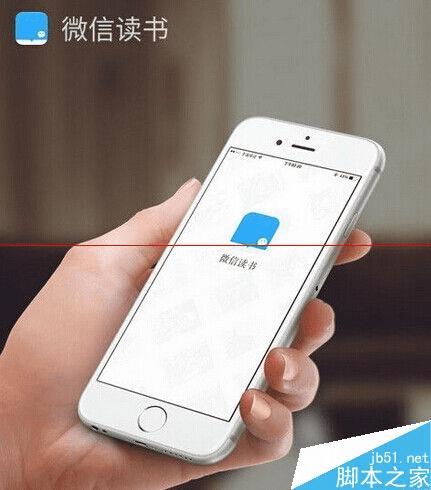
1、微信读书软件先得准备安装到我们手机上面,如果我们已经有了,那么接下来我们只需要点击打开微信读书即可。
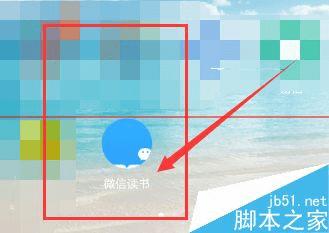
2、打开微信读书软件后,我们看到软件默认进入一个发现页面,这时候在下面菜单哪里看到一个我的选项,我们点击打开它。
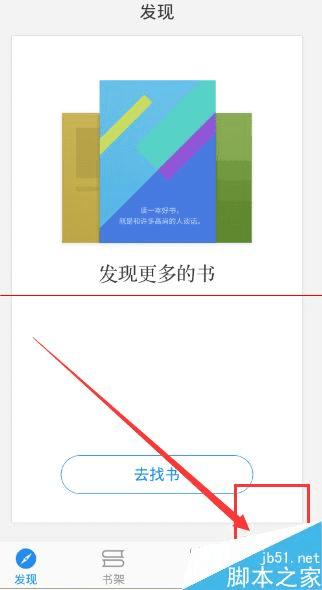
3、然后在我们打开我的选项后,可以说我们进入了关于我的窗口,在窗口的最下面看到一个设置选项,点击打开它。
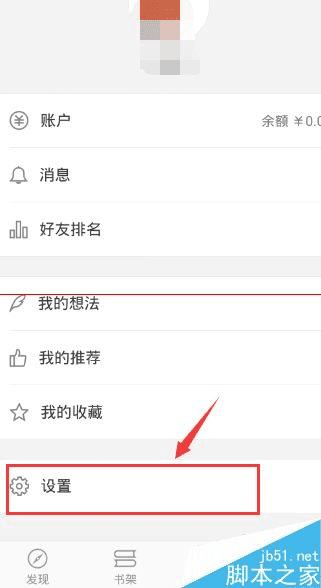
4、打开设置选项后,我们看到我们阅读时候不自动锁屏显示的关闭状态,这时候我们就需要点击开启了。
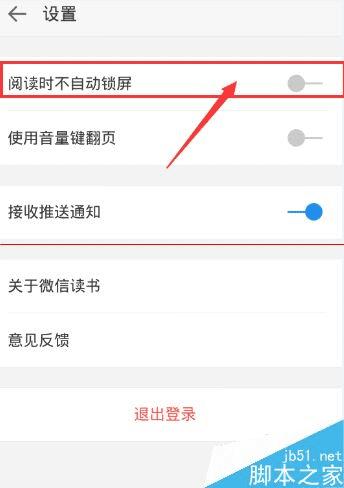
5、接下来我们把阅读时不自动锁屏点击后面的开启按钮,进行开启,开启成功之后,后面我们看的时候就不会了。
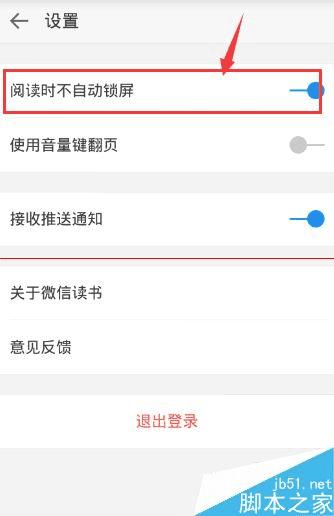
6、最后在我们设置好阅读时不自动锁屏选项后,接下来我们就打开一本书然后自己试试,如果没有出现锁屏问题,说明我们设置成功了哦。
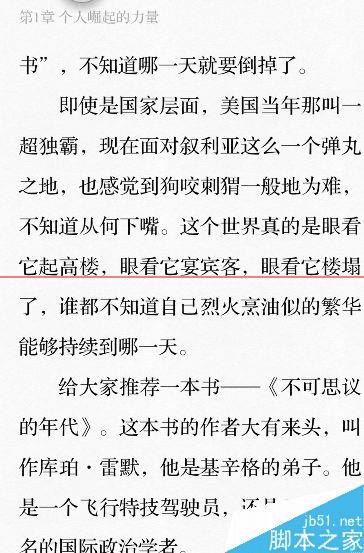
本文地址:http://www.45fan.com/a/luyou/21921.html
